Ecler WPTOUCH User Manual
Page 19
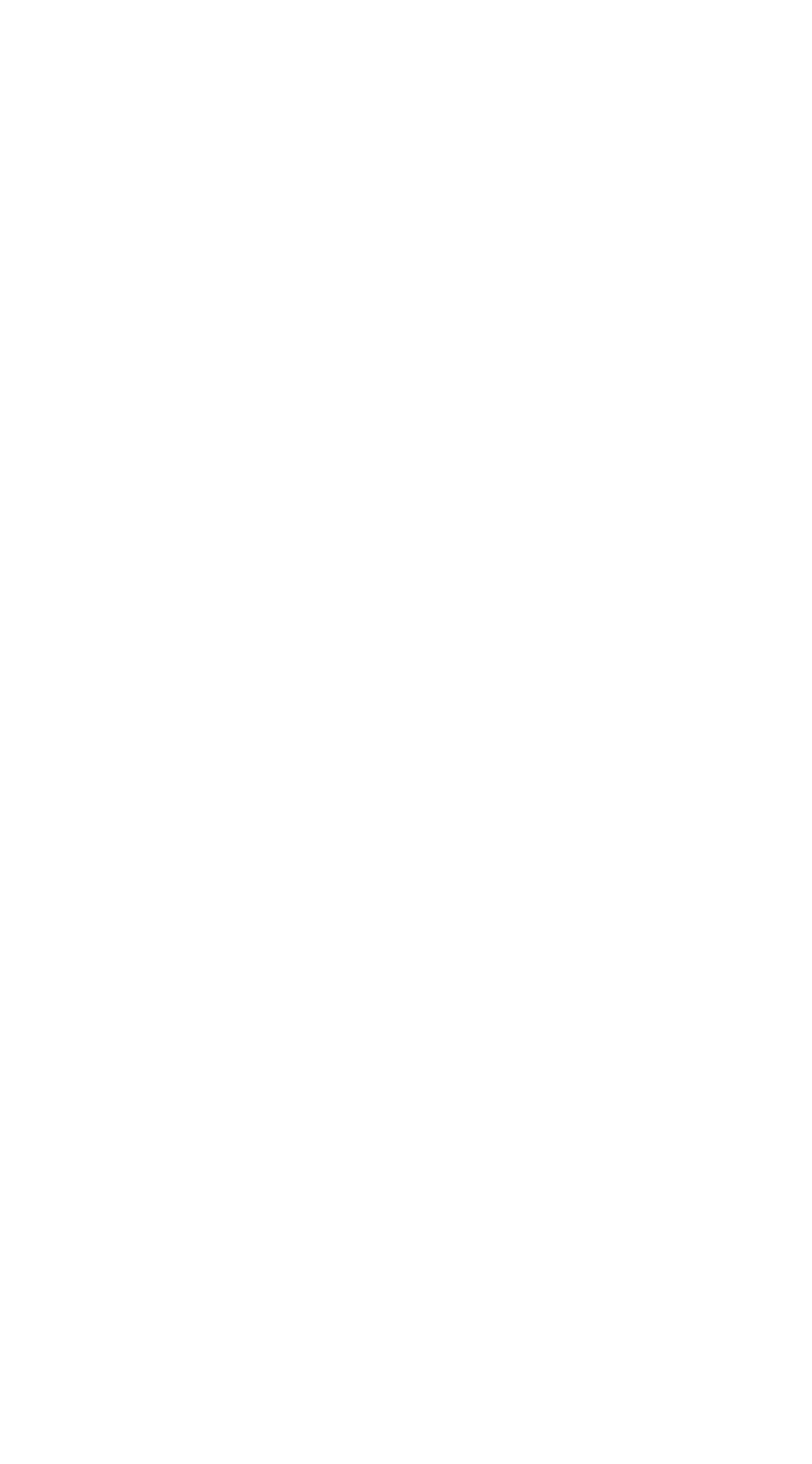
19
5.
Una vez realizados todos los cambios, validar mediante
pulsación de TECLA 2 o bien cancelar mediante
pulsación de TECLA 1, regresando automáticamente al
modo USER
Nota: si el panel está configurado como sólo volumen (ONLY
VOLUME) no se permitirá editar el nombre de la selección
activa.
Cada WPTOUCH puede tener asignado un nombre de
dispositivo, siendo posible que se muestre en pantalla dicho nombre por
defecto, en lugar de mostrar la selección activa (ver modo
CONFIGURATION).
Para modificar el nombre de dispositivo de un panel, la
secuencia a seguir es la siguiente:
1.
Desde el modo USER, pulsar TECLA 2 y, sin soltarla,
pulsar TECLA 1. Mantener ambas teclas pulsadas
durante 3 segundos
2. En pantalla, línea 1, aparecerá el mensaje “EDIT
SOURCE NAME” y en la línea 2 el nombre de la
selección activa
3.
Soltar TECLA 1 manteniendo pulsada TECLA 2
4.
Pulsar de nuevo TECLA 1
5. En pantalla, línea 1, aparecerá el mensaje “EDIT
DEVICE NAME” y en la línea 2 el nombre asignado al
dispositivo
6.
Si se suelta la TECLA 1 y acto seguido la TECLA 2 se
accede a la edición del nombre asignado al dispositivo.
En pantalla, línea 1, se muestra el mensaje “USE <> and
ROTOR”. En la línea 2 aparece el nombre actual del
dispositivo, justificado a la izquierda y con un cursor
parpadeando bajo el primer carácter
7.
En este estado el rotor actúa de dos modos:
•
como teclas de navegación izquierda / derecha
(pulsando sobre las posiciones equivalentes a las 9
y a las 3 de la esfera de un reloj), para desplazar el
cursor al carácter anterior o posterior
•
en el modo giratorio habitual, para cambiar el
carácter de la posición apuntada por el cursor
8.
Una vez realizados todos los cambios, validar mediante
pulsación de TECLA 2 o bien cancelar mediante
pulsación de TECLA 1, regresando automáticamente al
modo USER
Durante el proceso de edición de los nombres de selección de
fuente o dispositivo, se validan los cambios pulsando TECLA 2, y se
cancelan pulsando TECLA 1. Si transcurriesen 20 segundos desde la
última manipulación, los cambios no validados serían también descartados.
